Как сделать свою жизнь проще на Excel только с клавиатуры. Ярлыки, которые избавляются от страха перед программой Microsoft
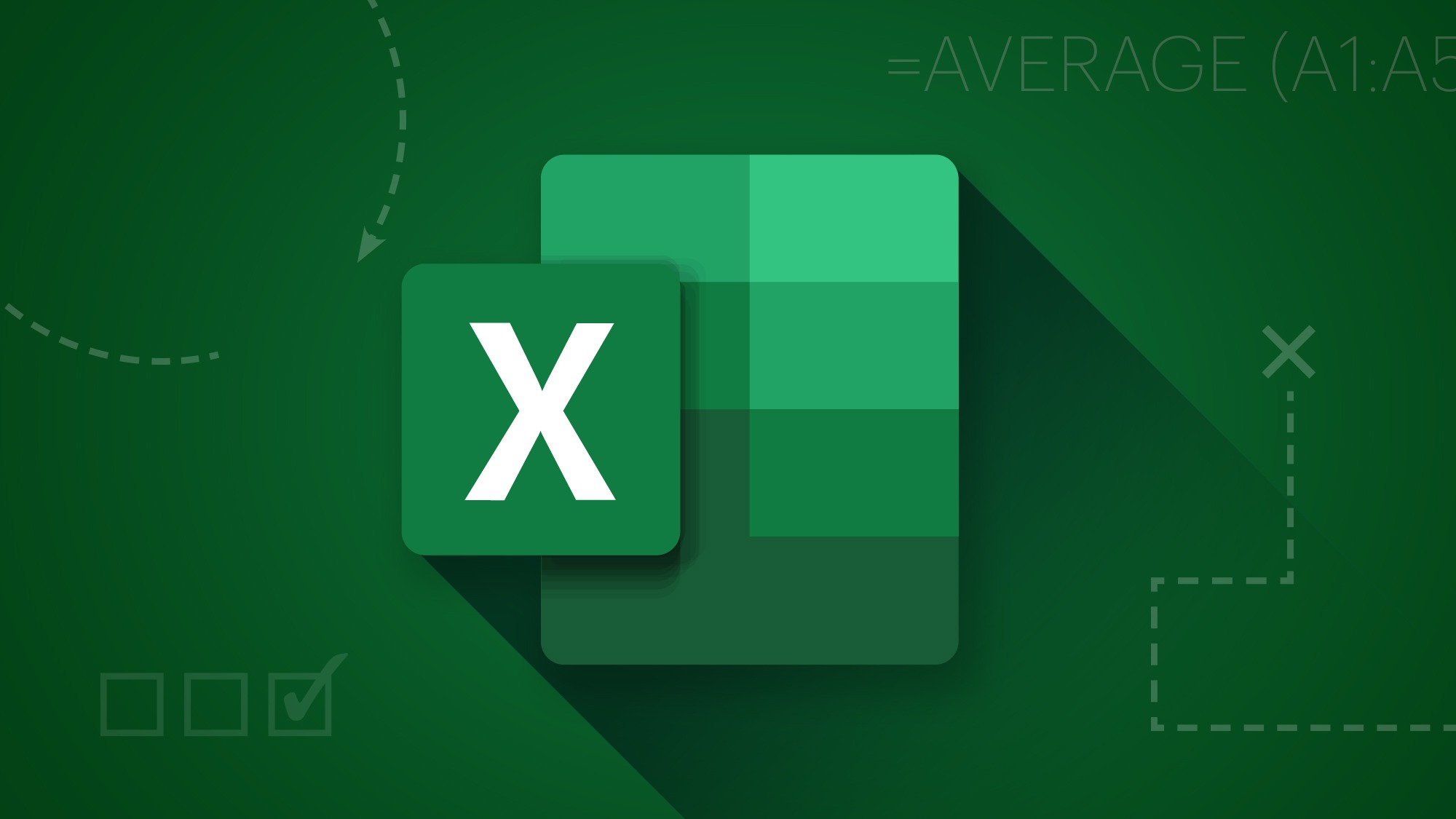
Microsoft Excel является одной из наиболее используемых программ для управления и анализа данных, и эффективность, с которой мы работаем в нем часто, зависит от того, насколько хорошо мы овладеем быстрыми комбинациями ключей и использованием мыши.
Многие предпочитают работать только с клавиатурой или только с мышью, но комбинация двух инструментов предлагает гораздо более быстрый и точный способ манипулировать данными в таблице.
Что вы можете сделать в Excel
Одним из наиболее полезных трюков является выбор клеток или областей, не связанных с применением. Как правило, щелкните и перетащите мыши, выберите только клетки, приклеенные друг к другу, но если вы держите клавишу CTRL, нажимая на желаемые ячейки, вы можете выбрать больше ячеек или интервалов, которые не являются смежными, записывает, как выправить.
Например, если вы хотите отформатировать ячейки A1, C1 и E1 с жирным шрифтом, выберите их, удерживая Ctrl, а затем нажмите Ctrl+B, чтобы применить формат.
Этот метод в Excel работает не только для ячеек, но и для столбцов или рядов. Например, чтобы одновременно изменить ширину столбцов B и D, выберите первый столбец, удерживайте Ctrl и выберите вторую, затем настройте ширину одного из них, оба столбца будут изменяться одновременно.
Когда вам нужно выбрать большую площадь ячеек, клика и вытягивание мыши могут быть неэффективными. Вместо этого выберите первую ячейку интервала, удерживайте нажатую смену и нажмите на последнюю ячейку, которую вы хотите выбрать. Этот метод быстрый и точный, будучи действительным как для ячеек, так и для рядов или столбцов.
Чтобы переместить данные, вы можете щелкнуть и вытащить выбор в другое место. Если это место уже содержит данные, вам спросят, хотите ли вы перегрузить их.
Однако, если вы удерживаете CTRL во время выбора из Excel, контент будет дублироваться в новом месте, заменив существующие данные без какого -либо предупреждения. Это следует использовать тщательно, чтобы избежать случайной перезаписи важной информации.
Как вы не теряете данные
Есть также ситуации, когда вы хотите переместить данные, не теряя то, что уже существует в новом месте. В этом случае удерживайте сдвиг и вытащите выбор.
Вы увидите толстую зеленую линию, которая указывает на место, где будет вставлен выбор, и существующие данные будут выдвинуты внизу или вправо, тем самым сохраняя их нетронутыми.
Если вы хотите объединить дублирование с вставкой, используйте Ctrl+Shift, когда вытащите выбор. Это идеальный метод, например, для регулярных промежутков внедрения повторяющихся заголовок в длинном столе, способствующем чтению и печати.
Комбинации с клавиатурой и мыши не только ускоряют рабочую процесс в Excel, но и помогают вам лучше поддерживать порядок и структуру ваших данных. Научившись правильно их использовать, вы сэкономите время и повысите производительность в управлении любым типом электронной таблицы.











